
De iTunes-minispeler gebruiken op de pc
De minispeler neemt zeer weinig ruimte in op je scherm, maar toch kun je het volume aanpassen, nummers zoeken, het volgende nummer kiezen en meer.
In de minispeler wordt de albumillustratie weergegeven voor het nummer dat wordt afgespeeld. Wanneer je de aanwijzer op de illustratie plaatst, worden er regelaars weergegeven.
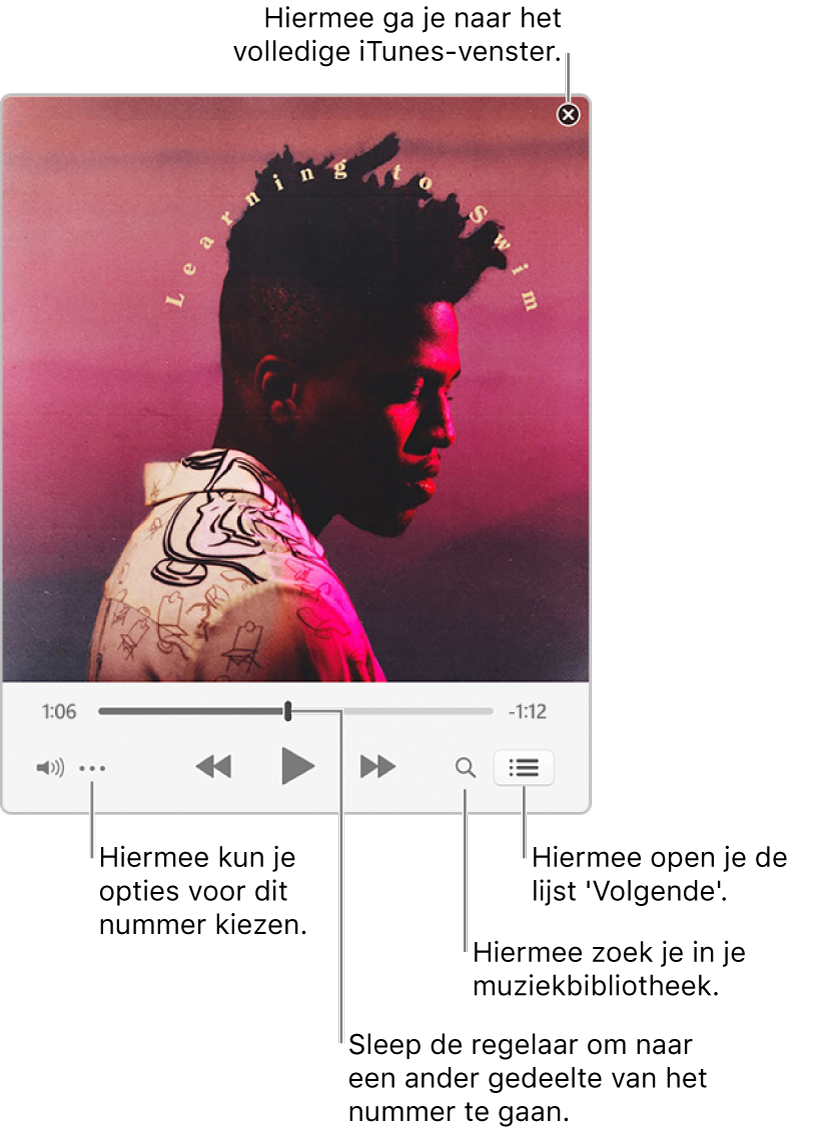
Je kunt het scherm van de minispeler zelfs nog verder verkleinen.
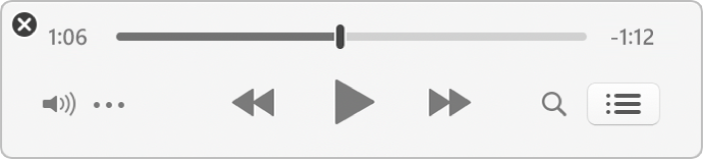
Kies 'Weergave' > 'Overschakelen naar minispeler' in iTunes
 op je pc.
op je pc.Voer een van de volgende stappen uit:
Een lijst met nog af te spelen nummers weergeven en wijzigen: Klik op de knop Volgende
 .
.Het scherm van de minispeler verder verkleinen: Klik in de rij met regelaars op de knop 'Meer'
 en kies vervolgens 'Grote albumillustratie minispeler verbergen'.
en kies vervolgens 'Grote albumillustratie minispeler verbergen'.Om de minispeler weer volledig weer te geven, klik je op de knop 'Meer'
 en kies je vervolgens 'Grote albumillustratie minispeler tonen'.
en kies je vervolgens 'Grote albumillustratie minispeler tonen'.
Om de minispeler op de voorgrond van het bureaublad te houden, kies je 'Bewerken' > 'Voorkeuren', klik je op 'Geavanceerd' en selecteer je 'Minispeler altijd op voorgrond'.